Tabellenblätter verschieben
Um ein erstelltes Tabellenblatt zu verschieben, tippen Sie auf und halten Sie die Blattregisterkarte, die Sie verschieben möchten, und ziehen Sie sie an eine neue Position. Das ausgewählte Tabellenblatt wird verschoben.
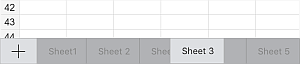
Tabellenblätter umbenennen
Um ein erstelltes Tabellenblatt umzubenennen, tippen Sie zweimal auf die Blattregisterkarte, die Sie umbenennen möchten. Der Blattname wird ausgewählt. Ziehen Sie die Auswahlgriffe, um den Teil des Blattnamens auszuwählen, den Sie ändern möchten. Geben Sie den gewünschten Blattnamen ein und drücken Sie die Eingabetaste auf der Bildschirmtastatur.
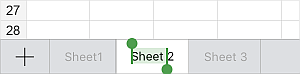
Tabellenblätter ein-/ausblenden
Wenn Sie viele Tabellenblätter haben, können Sie einige davon ausblenden, die Sie momentan nicht benötigen, um die Arbeit zu erleichtern. Tippen Sie dazu auf die Blattregisterkarte, die Sie ausblenden möchten, und halten Sie, bis das Pop-Up-Menü mit der Option Ausblenden angezeigt wird, und tippen Sie dann darauf.
Um ein ausgeblendetes Blatt anzuzeigen, tippen Sie auf eine beliebige Blattregisterkarte und halten Sie sie getippt, bis das Pop-Up-Menü mit der Option Einblenden... angezeigt wird. Tippen Sie darauf. Wählen Sie in einem geöffneten Untermenü das Blatt aus, das Sie einblenden möchten.
Tabellenblätter duplizieren
Um ein erstelltes Blatt zu duplizieren, tippen Sie auf die Blattregisterkarte und halten Sie sie getippt, bis das Pop-Up-Menü mit der Option Duplizieren angezeigt wird, und tippen Sie dann darauf.